Tutorial ini bersumber dari menu bantuan user e-filing dengan edit sebagian dan tambahan.
Ubah Data SPT
Setelah mengisi dan menyimpan data SPT, jika diperlukan, dapat dilakukan Ubah Data. Tahap-tahapnya adalah:
1. Klik ikon pensil “Ubah”, kemudian muncul tabel berisi bagian-bagian daftar SPT yang telah kita buat dan belum terkirim;
2. Klik Ubah pada baris SPT yang akan diubah.
Ambil Kode Verifikasi
Setelah mengisi dan menyimpan data SPT, diperlukan kode verifikasi untuk mengirim SPT. Tahapan meminta kode verifikasi adalah:
1. Klik menu “Submit SPT” atau “Depan” hingga kemudian muncul tabel berisi daftar SPT yang telah dibuat dan belum terkirim;
2. Klik “Ambil Kode Verifikasi” pada baris SPT yang akan dikirim;
3. Notifikasi Kode Verifikasi akan dikirim ke email Anda, Klik Ya pada pertanyaan “Kode Verifikasi akan dikirim ke e-mail Anda. Kirimkan?”
4. Notifikasi Kode Verifikasi dikirim ke email Anda;
5. Periksa pada kotak masuk, maka akan mendapatkan kode verifikasi 6 digit karakter;
6. Klik “Kirim Data” lalu masukkan 6 digit karakter pada form isian kode verifikasi;
Klik kirim. Notifikasi tanda terima akan dikirim ke kotak masuk e-mail.
Bersambung tutorial e-filing bagian terakhir yaitu bagian 10.… Tunggu tanggal 24 Pebruari 2012.
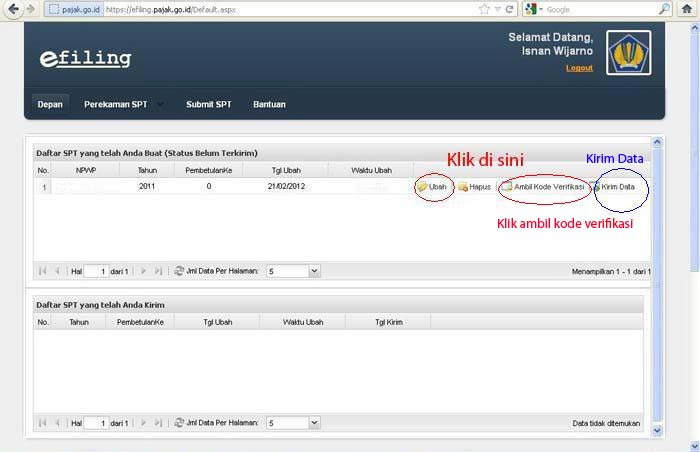

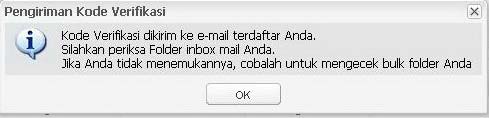
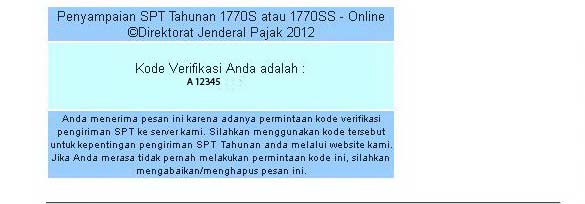

Blum dpt vertifikasi kode… Padahal sdh lap nihil…
Iya aku juga. Gimana ya? Apa masalahnya
Sama… kode verifikasi ga masuk inbox
Sama gan ,aku juga ngak dapat kode verification…padahal udah beberapa kali coba n ngulang dari awal
tidak ada tombol ikon ubah . mcam mna cra mrubah nya.???
Blom dpat kode veripikasi padahal sudah nihil & selesai